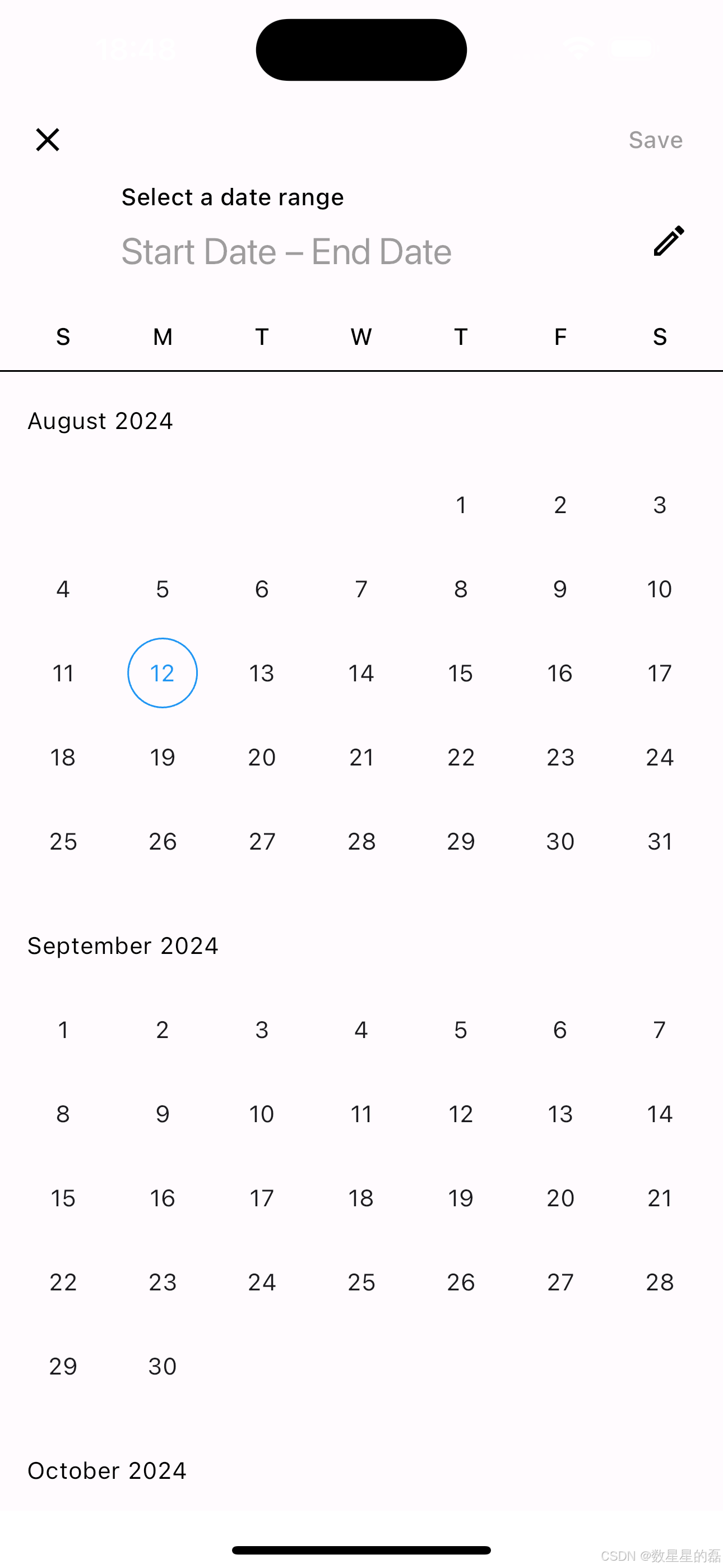Flutter 初识:对话框和弹出层
Flutter对话框和弹出层小结
- 对话框
- AlertDialog
- 属性解析
- showDialog
- 属性解析
- 示例
- SimpleDialog
- 示例
- AboutDialog
- 属性解析
- 示例
- Custom Full-Screen Dialog
- 示例
- 带动画效果的CustomDialog(showGeneralDialog)
- 属性解析
- 示例
- 自定义Dialog
- 属性解析
- 示例
- 输入对话框 (Input Dialog)
- 示例
- 弹出层
- showModalBottomSheet
- 属性解析
- 示例
- Persistent Bottom Sheet (Scaffold的showBottomSheet方法)
- 属性解析
- 示例
- PopupMenuButton
- 属性解析
- 示例
- ExpansionPanelList
- 属性解析
- 示例
- SnackBar
- 属性解析
- 示例
- 自定义BottomSheet
- 示例
- 选择器
- ShowDatePicker
- 属性解析
- 示例
- ShowTimePicker
- 属性解析
- 示例
- DateRangePicker
- 属性解析
- 示例
对话框
AlertDialog
AlertDialog 是一个 Flutter widget,用于显示弹出式对话框,通常用于向用户显示重要信息或要求他们进行一些确认操作。
属性解析
const AlertDialog({super.key,this.icon,this.iconPadding,this.iconColor,this.title,this.titlePadding,this.titleTextStyle,this.content,this.contentPadding,this.contentTextStyle,this.actions,this.actionsPadding,this.actionsAlignment,this.actionsOverflowAlignment,this.actionsOverflowDirection,this.actionsOverflowButtonSpacing,this.buttonPadding,this.backgroundColor,this.elevation,this.shadowColor,this.surfaceTintColor,this.semanticLabel,this.insetPadding = _defaultInsetPadding,this.clipBehavior = Clip.none,this.shape,this.alignment,this.scrollable = false,})
- key
类型:Key?
说明:控件的键值,用于标识控件。 - icon
类型:Widget?
说明:对话框顶部的图标。 - iconPadding
类型:EdgeInsetsGeometry?
说明:图标的内边距。 - iconColor
类型:Color?
说明:图标的颜色。 - title
类型:Widget?
说明:对话框的标题。 - titlePadding
类型:EdgeInsetsGeometry?
说明:标题的内边距。 - titleTextStyle
类型:TextStyle?
说明:标题的文本样式。 - content
类型:Widget?
说明:对话框的内容。 - contentPadding
类型:EdgeInsetsGeometry?
说明:内容的内边距。 - contentTextStyle
类型:TextStyle?
说明:内容的文本样式。 - actions
类型:List?
说明:对话框底部的动作按钮列表。 - actionsPadding
类型:EdgeInsetsGeometry?
说明:动作按钮的内边距。 - actionsAlignment
类型:MainAxisAlignment?
说明:动作按钮的对齐方式。 - actionsOverflowAlignment
类型:OverflowBarAlignment?
说明:动作按钮在溢出时的对齐方式。 - actionsOverflowDirection
类型:VerticalDirection?
说明:动作按钮溢出时的排列方向。 - actionsOverflowButtonSpacing
类型:double?
说明:动作按钮在溢出时的间隔。 - buttonPadding
类型:EdgeInsetsGeometry?
说明:按钮的内边距。 - backgroundColor
类型:Color?
说明:对话框的背景颜色。 - elevation
类型:double?
说明:对话框的阴影高度。 - shadowColor
类型:Color?
说明:对话框阴影的颜色。 - surfaceTintColor
类型:Color?
说明:表面色调的颜色(用于材料设计3)。 - semanticLabel
类型:String?
说明:屏幕阅读器使用的语义标签。 - insetPadding
类型:EdgeInsets
说明:对话框与屏幕边缘的间距。 - clipBehavior
类型:Clip
说明:对话框的剪裁行为。 - shape
类型:ShapeBorder?
说明:对话框的外形。 - alignment
类型:AlignmentGeometry?
说明:对话框相对于其父控件的对齐方式。 - scrollable
类型:bool
说明:如果内容超出可视区域,是否应该滚动。默认为 false。
备注:通过会配合其他使用,示例下面会给出。
showDialog
showDialog<T?> 是一个 Flutter 方法,用于显示模态对话框。
属性解析
Future<T?> showDialog<T>({required BuildContext context,required WidgetBuilder builder,bool barrierDismissible = true,Color? barrierColor,String? barrierLabel,bool useSafeArea = true,bool useRootNavigator = true,RouteSettings? routeSettings,Offset? anchorPoint,TraversalEdgeBehavior? traversalEdgeBehavior,
})
- context (required):
类型:BuildContext
说明:表示对话框所处的上下文,通常来自当前 widget。 - builder (required):
类型:WidgetBuilder
说明:用于构建对话框内容的函数。它传递一个 BuildContext 并返回一个 Widget,这通常是对话框的主体。 - barrierDismissible:
类型:bool
说明:指示用户点击屏幕背景(对话框外部)时是否关闭对话框。默认为 true。 - barrierColor:
类型:Color?
说明:对话框背景障碍物(屏幕其余部分)的颜色。 - barrierLabel:
类型:String?
说明:屏障的语义标签,用于无障碍功能。 - useSafeArea:
类型:bool
说明:是否考虑安全区域(如异形屏幕的凹槽、状态栏等)。默认为 true。 - useRootNavigator:
类型:bool
说明:是否使用根导航器来推送对话框。默认为 true。 - routeSettings:
类型:RouteSettings?
说明:传递给对话框路由的配置信息,如名称和参数。 - anchorPoint:
类型:Offset?
说明:指定对话框弹出的锚点位置。 - traversalEdgeBehavior:
类型:TraversalEdgeBehavior?
说明:定义对话框边缘遍历行为。
示例
Future<void> _showMyDialog(BuildContext context) async {return showDialog<void>(context: context,barrierDismissible: false, // 设置为false,点击背景不会关闭builder: (BuildContext context) {return AlertDialog(title: Text('Dialog Title'),content: SingleChildScrollView(child: ListBody(children: <Widget>[Text('This is a simple dialog.'),Text('Would you like to approve of this message?'),],),),actions: <Widget>[TextButton(child: Text('Approve'),onPressed: () {Navigator.of(context).pop();},),TextButton(child: Text('Cancel'),onPressed: () {Navigator.of(context).pop();},),],);},);
}

SimpleDialog
showDialog 是一个 Flutter 方法,用于显示模态对话框。
示例
showDialog(context: context,builder: (BuildContext context) {return SimpleDialog(title: Text('选择一个选项'),children: <Widget>[SimpleDialogOption(onPressed: () {Navigator.pop(context, '选项1');},child: Text('选项1'),),SimpleDialogOption(onPressed: () {Navigator.pop(context, '选项2');},child: Text('选项2'),),],);},);

AboutDialog
AboutDialog用于显示应用程序的相关信息,例如版本号、作者等。
属性解析
void showAboutDialog({required BuildContext context,String? applicationName,String? applicationVersion,Widget? applicationIcon,String? applicationLegalese,List<Widget>? children,bool barrierDismissible = true,Color? barrierColor,String? barrierLabel,bool useRootNavigator = true,RouteSettings? routeSettings,Offset? anchorPoint,
})
- context (required)
类型:BuildContext
说明:表示对话框所处的上下文,通常来自当前 widget。 - applicationName
类型:String?
说明:应用程序的名称。如果未提供,将使用 DefaultWidgetsLocalizations.of(context).appName。 - applicationVersion
类型:String?
说明:应用程序的版本。 - applicationIcon
类型:Widget?
说明:应用程序的图标。 - applicationLegalese
类型:String?
说明:应用程序的法律声明。 - children
类型:List?
说明:在对话框中显示的额外小部件。 - barrierDismissible
类型:bool
说明:指示用户点击屏幕背景(对话框外部)时是否关闭对话框。默认为 true。 - barrierColor
类型:Color?
说明:弹出框背景障碍物(屏幕其余部分)的颜色。 - barrierLabel
类型:String?
说明:屏障的语义标签,用于无障碍功能。 - useRootNavigator
类型:bool
说明:是否使用根导航器来推送对话框。默认为 true。 - routeSettings
类型:RouteSettings?
说明:传递给对话框路由的配置信息,如名称和参数。 - anchorPoint
类型:Offset?
说明:指定对话框弹出的锚点位置。
示例
showAboutDialog(context: context,applicationName: 'My Application',applicationVersion: '1.0.0',applicationIcon: Icon(Icons.info, size: 48.0),applicationLegalese: '© 2023 My Company. All rights reserved.',children: <Widget>[Padding(padding: const EdgeInsets.only(top: 16.0),child: Text('This is a custom about dialog.'),),],barrierDismissible: false, // 用户点击对话框外部时不会关闭对话框barrierColor: Colors.black54, // 设置半透明的背景颜色);

&nsbp;
Custom Full-Screen Dialog
有时候你可能需要一个全屏对话框,这可以通过设置barrierColor和backgroundColor来实现:
示例
body: Center(child: ElevatedButton(onPressed: () {Navigator.push(context,MaterialPageRoute(fullscreenDialog: true,builder: (context) => FullScreenDialog()),);},child: Text('显示全屏对话框'),),),class FullScreenDialog extends StatelessWidget {@overrideWidget build(BuildContext context) {return Scaffold(appBar: AppBar(title: Text('全屏对话框'),),body: Center(child: ElevatedButton(onPressed: () {Navigator.of(context).pop();},child: Text('关闭'),),),);}
}

带动画效果的CustomDialog(showGeneralDialog)
showGeneralDialog 是一个 Flutter 方法,用于显示自定义对话框。它提供了更多的灵活性,可以自定义对话框的内容、过渡动画等。
属性解析
Future<T?> showGeneralDialog<T extends Object?>({required BuildContext context,required RoutePageBuilder pageBuilder,bool barrierDismissible = false,String? barrierLabel,Color barrierColor = const Color(0x80000000),Duration transitionDuration = const Duration(milliseconds: 200),RouteTransitionsBuilder? transitionBuilder,bool useRootNavigator = true,RouteSettings? routeSettings,Offset? anchorPoint,
})
- context (required)
类型:BuildContext
说明:表示对话框所处的上下文,通常来自当前 widget。 - pageBuilder (required)
类型:RoutePageBuilder
说明:构建对话框内容的小部件构造器。在这个函数中返回一个 Widget,即对话框的内容。 - barrierDismissible
类型:bool
说明:指示用户点击屏幕背景(对话框外部)时是否关闭对话框。默认为 false。 - barrierLabel
类型:String?
说明:屏障的语义标签,用于无障碍功能。 - barrierColor
类型:Color
说明:弹出框背景障碍物(屏幕其余部分)的颜色。默认值为半透明黑色。 - transitionDuration
类型:Duration
说明:对话框的过渡动画持续时间。默认值为 200 毫秒。 - transitionBuilder
类型:RouteTransitionsBuilder?
说明:用于构建自定义过渡动画的构造器。 - useRootNavigator
类型:bool
说明:是否使用根导航器来推送对话框。默认为 true。 - routeSettings
类型:RouteSettings?
说明:传递给对话框路由的配置信息,如名称和参数。 - anchorPoint
类型:Offset?
说明:指定对话框弹出的锚点位置。
示例
class GeneralDialogDemo extends StatelessWidget {void _showGeneralDialog(BuildContext context) {showGeneralDialog(context: context,barrierDismissible: true, // 用户点击对话框外部时可以关闭对话框barrierLabel: 'Dismiss', // 屏障的语义标签barrierColor: Colors.black54, // 设置半透明的背景颜色transitionDuration: Duration(milliseconds: 500), // 动画持续时间pageBuilder: (BuildContext buildContext, Animation<double> animation,Animation<double> secondaryAnimation) {return Center(child: Container(width: 300.0,height: 400.0,padding: EdgeInsets.all(20.0),decoration: BoxDecoration(color: Colors.white,borderRadius: BorderRadius.circular(20.0),),child: Column(mainAxisAlignment: MainAxisAlignment.center,children: <Widget>[Text('This is a custom dialog'),SizedBox(height: 20.0),ElevatedButton(onPressed: () {Navigator.of(context).pop();},child: Text('Close'),),],),),);},transitionBuilder: (BuildContext buildContext,Animation<double> animation,Animation<double> secondaryAnimation,Widget child) {return FadeTransition(opacity: animation,child: ScaleTransition(scale: animation,child: child,),);},);}
自定义Dialog
Dialog 是一个 Flutter 小部件,用于显示对话框
属性解析
const Dialog({super.key,this.backgroundColor,this.elevation,this.shadowColor,this.surfaceTintColor,this.insetAnimationDuration = const Duration(milliseconds: 100),this.insetAnimationCurve = Curves.decelerate,this.insetPadding = _defaultInsetPadding,this.clipBehavior = Clip.none,this.shape,this.alignment,this.child,})
- key:
类型:Key?
说明:用于标识小部件的唯一键。 - backgroundColor:
类型:Color?
说明:对话框的背景颜色。 - elevation:
类型:double?
说明:对话框的阴影高度。 - shadowColor:
类型:Color?
说明:阴影颜色。 - surfaceTintColor:
类型:Color?
说明:表面色调颜色。 - insetAnimationDuration:
类型:Duration
说明:对话框插入动画的持续时间。默认为 Duration(milliseconds: 100)。 - insetAnimationCurve:
类型:Curve
说明:对话框插入动画的曲线。默认为 Curves.decelerate。 - insetPadding:
类型:EdgeInsets
说明:对话框相对于屏幕边缘的填充。默认值为 _defaultInsetPadding。 - clipBehavior:
类型:Clip
说明:裁剪行为,默认值为 Clip.none。 - shape:
类型:ShapeBorder?
说明:对话框的形状,例如圆角矩形。 - alignment:
类型:AlignmentGeometry?
说明:对话框在屏幕上的对齐方式。 - child:
类型:Widget?
说明:对话框的子组件,通常是内容区域。
示例
class _MyHomePageState extends State<MyHomePage> {@overrideWidget build(BuildContext context) {return Scaffold(backgroundColor: Colors.white,appBar: AppBar(title: Text('Custom Asset Picker'),),body: Center(child: ElevatedButton(onPressed: () {showDialog(context: context,builder: (BuildContext context) {return CustomDialog();},);},child: Text('显示自定义对话框'),),),);}
}class CustomDialog extends StatelessWidget {@overrideWidget build(BuildContext context) {return Dialog(shape: RoundedRectangleBorder(borderRadius: BorderRadius.circular(12)),child: Container(height: 200,padding: EdgeInsets.all(16),child: Column(crossAxisAlignment: CrossAxisAlignment.start,children: <Widget>[Text('自定义对话框标题',style: TextStyle(fontSize: 18, fontWeight: FontWeight.bold),),SizedBox(height: 16),Text('这是自定义对话框内容。你可以根据需要添加任何组件。'),SizedBox(height: 24),Align(alignment: Alignment.bottomRight,child: TextButton(onPressed: () {Navigator.of(context).pop();},child: Text('关闭'),),)],),),);}
}

&nsbp;
输入对话框 (Input Dialog)
有时你可能需要一个简单的对话框来收集用户输入,如文本或数字。
示例
class MyApp extends StatelessWidget {@overrideWidget build(BuildContext context) {return MaterialApp(home: Scaffold(appBar: AppBar(title: Text('Input Dialog Example')),body: Center(child: ElevatedButton(onPressed: () async {String? input = await showDialog<String>(context: context,builder: (BuildContext context) {return InputDialog();},);print('用户输入: $input');},child: Text('显示输入对话框'),),),),);}
}class InputDialog extends StatefulWidget {@override_InputDialogState createState() => _InputDialogState();
}class _InputDialogState extends State<InputDialog> {final TextEditingController _controller = TextEditingController();@overrideWidget build(BuildContext context) {return AlertDialog(title: Text('输入对话框'),content: TextField(controller: _controller,decoration: InputDecoration(hintText: '请输入内容'),),actions: <Widget>[TextButton(onPressed: () {Navigator.of(context).pop(null);},child: Text('取消'),),TextButton(onPressed: () {Navigator.of(context).pop(_controller.text);},child: Text('确定'),),],);}
}

弹出层
showModalBottomSheet
showModalBottomSheet用于显示一个模态底部弹出层。
属性解析
Future<T?> showModalBottomSheet<T>({required BuildContext context,required WidgetBuilder builder,Color? backgroundColor,String? barrierLabel,double? elevation,ShapeBorder? shape,Clip? clipBehavior,BoxConstraints? constraints,Color? barrierColor,bool isScrollControlled = false,double scrollControlDisabledMaxHeightRatio = _defaultScrollControlDisabledMaxHeightRatio,bool useRootNavigator = false,bool isDismissible = true,bool enableDrag = true,bool? showDragHandle,bool useSafeArea = false,RouteSettings? routeSettings,AnimationController? transitionAnimationController,Offset? anchorPoint,
})
- context (required):
类型:BuildContext
说明:表示底部弹出框所处的上下文,通常来自当前 widget。 - builder (required):
类型:WidgetBuilder
说明:用于构建弹出框内容的函数。它传递一个 BuildContext 并返回一个 Widget,这通常是弹出框的主体。 - backgroundColor:
类型:Color?
说明:底部弹出框的背景颜色。 - barrierLabel:
类型:String?
说明:屏障的语义标签,用于无障碍功能。 - elevation:
类型:double?
说明:底部弹出框的阴影高度。 - shape:
类型:ShapeBorder?
说明:底部弹出框的形状,例如圆角矩形。 - clipBehavior:
类型:Clip?
说明:如何裁剪底部弹出框的内容。 - constraints:
类型:BoxConstraints?
说明:底部弹出框的布局约束。 - barrierColor:
类型:Color?
说明:弹出框背景障碍物(屏幕其余部分)的颜色。 - isScrollControlled:
类型:bool
说明:是否允许弹出框内部滚动。默认为 false。 - scrollControlDisabledMaxHeightRatio:
类型:double
说明:在禁用滚动控制时,最大高度的比例。默认值为 _defaultScrollControlDisabledMaxHeightRatio。 - useRootNavigator:
类型:bool
说明:是否使用根导航器来推送弹出框。默认为 false。 - isDismissible:
类型:bool
说明:指示用户点击屏幕背景(弹出框外部)时是否关闭弹出框。默认为 true。 - enableDrag:
类型:bool
说明:是否允许通过拖动来关闭弹出框。默认为 true。 - showDragHandle:
类型:bool?
说明:是否显示拖动手柄。 - useSafeArea:
类型:bool
说明:是否考虑安全区域(如异形屏幕的凹槽、状态栏等)。默认为 false。 - routeSettings:
类型:RouteSettings?
说明:传递给弹出框路由的配置信息,如名称和参数。 - transitionAnimationController:
类型:AnimationController?
说明:自定义弹出框的动画控制器。 - anchorPoint:
类型:Offset?
说明:指定弹出框弹出的锚点位置。
示例
Future<void> _showMyModalBottomSheet(BuildContext context) async {return showModalBottomSheet<void>(context: context,backgroundColor: Colors.white,shape: RoundedRectangleBorder(borderRadius: BorderRadius.vertical(top: Radius.circular(25.0)),),isScrollControlled: true,builder: (BuildContext context) {return Padding(padding: const EdgeInsets.all(16.0),child: SingleChildScrollView(child: Column(mainAxisSize: MainAxisSize.min,children: <Widget>[Text('This is a modal bottom sheet.'),SizedBox(height: 20),ElevatedButton(child: Text('Close'),onPressed: () {Navigator.of(context).pop();},),],),),);},);
}

Persistent Bottom Sheet (Scaffold的showBottomSheet方法)
属性解析
这个方法显示一个持久的底部弹出层,不会在点击外部区域时自动关闭。
PersistentBottomSheetController showBottomSheet(WidgetBuilder builder, {Color? backgroundColor,double? elevation,ShapeBorder? shape,Clip? clipBehavior,BoxConstraints? constraints,bool? enableDrag,AnimationController? transitionAnimationController,})
- builder (required):
类型:WidgetBuilder
说明:用于构建弹出框内容的函数。它传递一个 BuildContext 并返回一个 Widget,这通常是弹出框的主体。 - backgroundColor:
类型:Color?
说明:底部弹出框的背景颜色。 - elevation:
类型:double?
说明:底部弹出框的阴影高度。 - shape:
类型:ShapeBorder?
说明:底部弹出框的形状,例如圆角矩形。 - clipBehavior:
类型:Clip?
说明:如何裁剪底部弹出框的内容。 - constraints:
类型:BoxConstraints?
说明:底部弹出框的布局约束。 - enableDrag:
类型:bool?
说明:是否允许通过拖动来关闭弹出框。 - transitionAnimationController:
类型:AnimationController?
说明:自定义弹出框的动画控制器。
示例
body: Center(child: Builder(builder: (BuildContext context) {return ElevatedButton(onPressed: () {Scaffold.of(context).showBottomSheet((BuildContext context) {return Container(color: Colors.white,height: 200,child: Center(child: Column(mainAxisSize: MainAxisSize.min,children: <Widget>[ListTile(leading: Icon(Icons.photo),title: Text('照片'),onTap: () {},),ListTile(leading: Icon(Icons.music_note),title: Text('音乐'),onTap: () {},),ListTile(leading: Icon(Icons.videocam),title: Text('视频'),onTap: () {},),],),),);},);},child: Text('显示持久底部弹出层'),);},),),

备注:示例中要使用Builder,不然会报错
PopupMenuButton
PopupMenuButton 是一个 Flutter widget,用于显示弹出菜单,当用户点击按钮时,会显示一组选项。
属性解析
const PopupMenuButton({super.key,required this.itemBuilder,this.initialValue,this.onOpened,this.onSelected,this.onCanceled,this.tooltip,this.elevation,this.shadowColor,this.surfaceTintColor,this.padding = const EdgeInsets.all(8.0),this.child,this.splashRadius,this.icon,this.iconSize,this.offset = Offset.zero,this.enabled = true,this.shape,this.color,this.iconColor,this.enableFeedback,this.constraints,this.position,this.clipBehavior = Clip.none,this.useRootNavigator = false,this.popUpAnimationStyle,})
- key
类型:Key?
说明:控件的键值,用于标识控件。 - itemBuilder (required)
类型:PopupMenuItemBuilder
说明:构建菜单项的函数,返回一个 List<PopupMenuEntry>。 - initialValue
类型:T?
说明:菜单打开时选中的初始值。 - onOpened
类型:VoidCallback?
说明:菜单打开时的回调函数。 - onSelected
类型:ValueChanged?
说明:菜单选项被选中后的回调函数。 - onCanceled
类型:VoidCallback?
说明:菜单被取消时的回调函数。 - tooltip
类型:String?
说明:按钮的提示文本。 - elevation
类型:double?
说明:菜单的阴影高度。 - shadowColor
类型:Color?
说明:菜单阴影的颜色。 - surfaceTintColor
类型:Color?
说明:表面色调的颜色(用于材料设计3)。 - padding
类型:EdgeInsetsGeometry
说明:按钮的内边距。默认值为 EdgeInsets.all(8.0)。 - child
类型:Widget?
说明:按钮的子小部件。如果不提供,将使用 icon。 - splashRadius
类型:double?
说明:按钮点击时水波纹的半径。 - icon
类型:Widget?
说明:按钮的图标。如果不提供,将使用 child。 - iconSize
类型:double?
说明:图标的大小。 - offset
类型:Offset
说明:菜单相对于按钮的偏移量。默认值为 Offset.zero。 - enabled
类型:bool
说明:按钮是否可用。默认为 true。 - shape
类型:ShapeBorder?
说明:菜单的外形。 - color
类型:Color?
说明:菜单的背景颜色。 - iconColor
类型:Color?
说明:图标的颜色。 - enableFeedback
类型:bool?
说明:是否启用声音和触觉反馈。 - constraints
类型:BoxConstraints?
说明:按钮的约束条件。 - position
类型:PopupMenuPosition?
说明:菜单的位置。 - clipBehavior
类型:Clip
说明:菜单的剪裁行为。 - useRootNavigator
类型:bool
说明:是否使用根导航器来推送菜单。默认为 false。 - popUpAnimationStyle
类型:PopupMenuAnimationStyle?
说明:弹出菜单的动画样式。
示例
class PopupMenuButtonDemo extends StatelessWidget {@overrideWidget build(BuildContext context) {return Center(child: PopupMenuButton<String>(onSelected: (String result) {print('Selected: $result');},itemBuilder: (BuildContext context) => <PopupMenuEntry<String>>[const PopupMenuItem<String>(value: 'Option 1',child: Text('Option 1'),),const PopupMenuItem<String>(value: 'Option 2',child: Text('Option 2'),),const PopupMenuItem<String>(value: 'Option 3',child: Text('Option 3'),),],icon: Icon(Icons.more_vert),offset: Offset(0, 50), // 设置菜单相对于按钮的偏移量elevation: 8.0,onCanceled: () {print('Menu canceled');},tooltip: 'Show options',),);}
}

ExpansionPanelList
ExpansionPanelList 是一个 Flutter widget,用于显示一组可以展开和折叠的面板。每个面板在展开状态下可以显示更多内容,非常适合展示分层或分段的信息。
属性解析
const ExpansionPanelList({super.key,this.children = const <ExpansionPanel>[],this.expansionCallback,this.animationDuration = kThemeAnimationDuration,this.expandedHeaderPadding = _kPanelHeaderExpandedDefaultPadding,this.dividerColor,this.elevation = 2,this.expandIconColor,this.materialGapSize = 16.0,})
- key
类型:Key?
说明:控件的键值,用于标识控件。 - children
类型:List
说明:要显示的扩展面板列表。每个 ExpansionPanel 可以包含标题和内容。
默认值:空列表 - expansionCallback
类型:ExpansionPanelCallback?
说明:当某个面板展开或折叠时触发的回调函数。接受两个参数:面板索引和当前的展开状态。 - animationDuration
类型:Duration
说明:展开和折叠动画的持续时间。
默认值:kThemeAnimationDuration - expandedHeaderPadding
类型:EdgeInsetsGeometry
说明:已展开面板标题的内边距。
默认值:_kPanelHeaderExpandedDefaultPadding - dividerColor
类型:Color?
说明:面板之间分隔线的颜色。 - elevation
类型:double
说明:面板的阴影高度。
默认值:2 - expandIconColor
类型:Color?
说明:扩展图标的颜色。 - materialGapSize
类型:double
说明:面板之间的间隙大小。
默认值:16.0
示例
class ExpansionPanelListDemo extends StatefulWidget {@override_ExpansionPanelListDemoState createState() => _ExpansionPanelListDemoState();
}class _ExpansionPanelListDemoState extends State<ExpansionPanelListDemo> {List<Item> _data = generateItems(3);@overrideWidget build(BuildContext context) {return SingleChildScrollView(child: Container(padding: EdgeInsets.all(10.0),child: ExpansionPanelList(animationDuration: Duration(milliseconds: 500),expansionCallback: (int index, bool isExpanded) {setState(() {_data[index].isExpanded = !isExpanded;});},children: _data.map<ExpansionPanel>((Item item) {return ExpansionPanel(headerBuilder: (BuildContext context, bool isExpanded) {return ListTile(title: Text(item.headerValue),);},body: ListTile(title: Text(item.expandedValue),subtitle: Text('To delete this panel, tap the trash icon'),trailing: Icon(Icons.delete),onTap: () {setState(() {_data.removeWhere((currentItem) => item == currentItem);});},),isExpanded: item.isExpanded,);}).toList(),),),);}
}class Item {Item({required this.expandedValue,required this.headerValue,this.isExpanded = false,});String expandedValue;String headerValue;bool isExpanded;
}List<Item> generateItems(int numberOfItems) {return List<Item>.generate(numberOfItems, (int index) {return Item(headerValue: 'Panel $index',expandedValue: 'This is item number $index',);});
}

SnackBar
SnackBar 是一个 Flutter 小部件,用于显示短暂的消息,通常在屏幕底部。
属性解析
const SnackBar({super.key,required this.content,this.backgroundColor,this.elevation,this.margin,this.padding,this.width,this.shape,this.hitTestBehavior,this.behavior,this.action,this.actionOverflowThreshold,this.showCloseIcon,this.closeIconColor,this.duration = _snackBarDisplayDuration,this.animation,this.onVisible,this.dismissDirection,this.clipBehavior = Clip.hardEdge,})
- key:
类型:Key?
说明:用于标识小部件的唯一键。 - content (required):
类型:Widget
说明:SnackBar 的主要内容,通常是一个 Text 小部件。 - backgroundColor:
类型:Color?
说明:背景颜色。 - elevation:
类型:double?
说明:阴影高度。 - margin:
类型:EdgeInsetsGeometry?
说明:外边距。 - padding:
类型:EdgeInsetsGeometry?
说明:内边距。 - width:
类型:double?
说明:宽度。 - shape:
类型:ShapeBorder?
说明:形状,例如圆角矩形。 - hitTestBehavior:
类型:HitTestBehavior?
说明:命中测试行为,决定如何处理点击事件。 - behavior:
类型:SnackBarBehavior?
说明:SnackBar 的行为,可能是固定的或浮动的。 - action:
类型:SnackBarAction?
说明:SnackBar 上的操作按钮。
actionOverflowThreshold:
类型:double?
说明:操作按钮溢出的阈值。 - showCloseIcon:
类型:bool?
说明:是否显示关闭图标。 - closeIconColor:
类型:Color?
说明:关闭图标的颜色。 - duration:
类型:Duration
说明:显示时长。默认为 _snackBarDisplayDuration。 - animation:
类型:Animation?
说明:自定义动画。 - onVisible:
类型:VoidCallback?
说明:SnackBar 可见时调用的回调函数。 - dismissDirection:
类型:DismissDirection?
说明:SnackBar 可以被滑动以消失的方向。 - clipBehavior:
类型:Clip
说明:裁剪行为,默认值为 Clip.hardEdge。
示例
class SnackBarDemo extends StatelessWidget {void _showSnackBar(BuildContext context) {final snackBar = SnackBar(content: Text('This is a Snackbar!'),action: SnackBarAction(label: 'Undo',onPressed: () {// Some code to undo the change.},),backgroundColor: Colors.blue,elevation: 10.0,shape: RoundedRectangleBorder(borderRadius: BorderRadius.circular(10.0),),duration: Duration(seconds: 3),);ScaffoldMessenger.of(context).showSnackBar(snackBar);}@overrideWidget build(BuildContext context) {return Center(child: ElevatedButton(onPressed: () => _showSnackBar(context),child: Text('Show Snackbar'),),);}
}
自定义BottomSheet
如果你需要一个完全自定义的BottomSheet而不是使用showModalBottomSheet或Scaffold.showBottomSheet,你可以直接创建一个自定义的BottomSheet组件:
示例
void showCustomBottomSheet(BuildContext context) {showModalBottomSheet(context: context,builder: (BuildContext context) {return Container(height: 300,padding: EdgeInsets.all(16),decoration: BoxDecoration(color: Colors.white,borderRadius: BorderRadius.only(topLeft: Radius.circular(20),topRight: Radius.circular(20),),),child: Column(crossAxisAlignment: CrossAxisAlignment.start,children: <Widget>[Text('自定义底部弹出层',style: TextStyle(fontSize: 18, fontWeight: FontWeight.bold),),SizedBox(height: 16),Text('你可以在这里放置任何内容。'),SizedBox(height: 16),ElevatedButton(onPressed: () {Navigator.pop(context);},child: Text('关闭'),),],),);},);
}

选择器
ShowDatePicker
Flutter提供了内置的日期选择器,可以通过showDatePicker方法调用。
属性解析
Future<DateTime?> showDatePicker({required BuildContext context,DateTime? initialDate,required DateTime firstDate,required DateTime lastDate,DateTime? currentDate,DatePickerEntryMode initialEntryMode = DatePickerEntryMode.calendar,SelectableDayPredicate? selectableDayPredicate,String? helpText,String? cancelText,String? confirmText,Locale? locale,bool barrierDismissible = true,Color? barrierColor,String? barrierLabel,bool useRootNavigator = true,RouteSettings? routeSettings,TextDirection? textDirection,TransitionBuilder? builder,DatePickerMode initialDatePickerMode = DatePickerMode.day,String? errorFormatText,String? errorInvalidText,String? fieldHintText,String? fieldLabelText,TextInputType? keyboardType,Offset? anchorPoint,final ValueChanged<DatePickerEntryMode>? onDatePickerModeChange,final Icon? switchToInputEntryModeIcon,final Icon? switchToCalendarEntryModeIcon,
})
- context (required):
类型:BuildContext
说明:表示日期选择器所处的上下文,通常来自当前 widget。 - initialDate:
类型:DateTime?
说明:日期选择器初始化时显示的日期。 - firstDate (required):
类型:DateTime
说明:日期选择器能选择的最早日期。 - lastDate (required):
类型:DateTime
说明:日期选择器能选择的最晚日期。 - currentDate:
类型:DateTime?
说明:用于展示当前日期的日期。 - initialEntryMode:
类型:DatePickerEntryMode
说明:日期选择器的初始输入模式,默认为 DatePickerEntryMode.calendar。 - selectableDayPredicate:
类型:SelectableDayPredicate?
说明:函数,用于决定哪些日期可选。 - helpText:
类型:String?
说明:日期选择器顶部的帮助文本。 - cancelText:
类型:String?
说明:“取消”按钮的文本。 - confirmText:
类型:String?
说明:“确定”按钮的文本。 - locale:
类型:Locale?
说明:用于日期选择器的区域设置。 - barrierDismissible:
类型:bool
说明:指示用户点击屏幕背景(日期选择器外部)时是否关闭日期选择器。默认为 true。 - barrierColor:
类型:Color?
说明:弹出框背景障碍物(屏幕其余部分)的颜色。 - barrierLabel:
类型:String?
说明:屏障的语义标签,用于无障碍功能。 - useRootNavigator:
类型:bool
说明:是否使用根导航器来推送日期选择器。默认为 true。 - routeSettings:
类型:RouteSettings?
说明:传递给日期选择器路由的配置信息,如名称和参数。 - textDirection:
类型:TextDirection?
说明:日期选择器中文本的方向。 - builder:
类型:TransitionBuilder?
说明:提供自定义的构建器,可以在日期选择器周围添加额外的内容。 - initialDatePickerMode:
类型:DatePickerMode
说明:日期选择器的初始显示模式(天或月)。默认为 DatePickerMode.day。 - errorFormatText:
类型:String?
说明:日期格式错误时的提示文本。 - errorInvalidText:
类型:String?
说明:日期无效时的提示文本。 - fieldHintText:
类型:String?
说明:日期输入框中的提示文本。 - fieldLabelText:
类型:String?
说明:日期输入框的标签文本。 - keyboardType:
类型:TextInputType?
说明:日期输入框的键盘类型。 - anchorPoint:
类型:Offset?
说明:指定日期选择器弹出的锚点位置。 - onDatePickerModeChange:
类型:ValueChanged?
说明:日期选择器模式改变时的回调函数。 - switchToInputEntryModeIcon:
类型:Icon?
说明:切换到输入模式的图标。 - switchToCalendarEntryModeIcon:
类型:Icon?
说明:切换到日历模式的图标。
示例
class DatePickerDemo extends StatefulWidget {@override_DatePickerDemoState createState() => _DatePickerDemoState();
}class _DatePickerDemoState extends State<DatePickerDemo> {DateTime? selectedDate;Future<void> _selectDate(BuildContext context) async {final DateTime? picked = await showDatePicker(context: context,initialDate: selectedDate ?? DateTime.now(),firstDate: DateTime(2000),lastDate: DateTime(2101),helpText: 'Select a date',cancelText: 'Cancel',confirmText: 'OK',errorFormatText: 'Invalid format',errorInvalidText: 'Invalid date',fieldHintText: 'Month/Day/Year',fieldLabelText: 'Enter Date',builder: (BuildContext context, Widget? child) {return Theme(data: Theme.of(context).copyWith(colorScheme: ColorScheme.light(primary: Colors.blue),buttonTheme: ButtonThemeData(textTheme: ButtonTextTheme.primary),),child: child!,);},);if (picked != null && picked != selectedDate)setState(() {selectedDate = picked;});}@overrideWidget build(BuildContext context) {return Center(child: Column(mainAxisSize: MainAxisSize.min,children: <Widget>[Text(selectedDate == null? 'No date selected!': 'Selected date: ${selectedDate!.toLocal()}'.split(' ')[0],),SizedBox(height: 20.0),ElevatedButton(onPressed: () => _selectDate(context),child: Text('Select Date'),),],),);}
}

ShowTimePicker
showTimePicker 是一个 Flutter 方法,用于显示时间选择器对话框。
属性解析
Future<TimeOfDay?> showTimePicker({required BuildContext context,required TimeOfDay initialTime,TransitionBuilder? builder,bool barrierDismissible = true,Color? barrierColor,String? barrierLabel,bool useRootNavigator = true,TimePickerEntryMode initialEntryMode = TimePickerEntryMode.dial,String? cancelText,String? confirmText,String? helpText,String? errorInvalidText,String? hourLabelText,String? minuteLabelText,RouteSettings? routeSettings,EntryModeChangeCallback? onEntryModeChanged,Offset? anchorPoint,Orientation? orientation,
})
- context (required):
类型:BuildContext
说明:表示时间选择器所处的上下文,通常来自当前 widget。 - initialTime (required):
类型:TimeOfDay
说明:时间选择器初始化时显示的时间。 - builder:
类型:TransitionBuilder?
说明:提供自定义的构建器,可以在时间选择器周围添加额外的内容。 - barrierDismissible:
类型:bool
说明:指示用户点击屏幕背景(时间选择器外部)时是否关闭时间选择器。默认为 true。 - barrierColor:
类型:Color?
说明:弹出框背景障碍物(屏幕其余部分)的颜色。 - barrierLabel:
类型:String?
说明:屏障的语义标签,用于无障碍功能。 - useRootNavigator:
类型:bool
说明:是否使用根导航器来推送时间选择器。默认为 true。 - initialEntryMode:
类型:TimePickerEntryMode
说明:时间选择器的初始输入模式,默认为 TimePickerEntryMode.dial。 - cancelText:
类型:String?
说明:“取消”按钮的文本。 - confirmText:
类型:String?
说明:“确定”按钮的文本。 - helpText:
类型:String?
说明:时间选择器顶部的帮助文本。 - errorInvalidText:
类型:String?
说明:时间无效时的提示文本。 - hourLabelText:
类型:String?
说明:小时输入框的标签文本。 - minuteLabelText:
类型:String?
说明:分钟输入框的标签文本。 - routeSettings:
类型:RouteSettings?
说明:传递给时间选择器路由的配置信息,如名称和参数。 - onEntryModeChanged:
类型:EntryModeChangeCallback?
说明:时间选择器模式改变时的回调函数。 - anchorPoint:
类型:Offset?
说明:指定时间选择器弹出的锚点位置。 - orientation:
类型:Orientation?
说明:时间选择器的方向(横向或纵向)。
示例
class TimePickerDemo extends StatefulWidget {@override_TimePickerDemoState createState() => _TimePickerDemoState();
}class _TimePickerDemoState extends State<TimePickerDemo> {TimeOfDay? selectedTime;Future<void> _selectTime(BuildContext context) async {final TimeOfDay? picked = await showTimePicker(context: context,initialTime: selectedTime ?? TimeOfDay.now(),helpText: 'Select a time',cancelText: 'Cancel',confirmText: 'OK',errorInvalidText: 'Invalid time',builder: (BuildContext context, Widget? child) {return Theme(data: Theme.of(context).copyWith(colorScheme: ColorScheme.light(primary: Colors.blue),buttonTheme: ButtonThemeData(textTheme: ButtonTextTheme.primary),),child: child!,);},);if (picked != null && picked != selectedTime)setState(() {selectedTime = picked;});}@overrideWidget build(BuildContext context) {return Center(child: Column(mainAxisSize: MainAxisSize.min,children: <Widget>[Text(selectedTime == null? 'No time selected!': 'Selected time: ${selectedTime!.format(context)}',),SizedBox(height: 20.0),ElevatedButton(onPressed: () => _selectTime(context),child: Text('Select Time'),),],),);}
}

DateRangePicker
showDateRangePicker 是一个 Flutter 方法,用于显示日期范围选择器对话框
属性解析
Future<DateTimeRange?> showDateRangePicker({required BuildContext context,DateTimeRange? initialDateRange,required DateTime firstDate,required DateTime lastDate,DateTime? currentDate,DatePickerEntryMode initialEntryMode = DatePickerEntryMode.calendar,String? helpText,String? cancelText,String? confirmText,String? saveText,String? errorFormatText,String? errorInvalidText,String? errorInvalidRangeText,String? fieldStartHintText,String? fieldEndHintText,String? fieldStartLabelText,String? fieldEndLabelText,Locale? locale,bool barrierDismissible = true,Color? barrierColor,String? barrierLabel,bool useRootNavigator = true,RouteSettings? routeSettings,TextDirection? textDirection,TransitionBuilder? builder,Offset? anchorPoint,TextInputType keyboardType = TextInputType.datetime,final Icon? switchToInputEntryModeIcon,final Icon? switchToCalendarEntryModeIcon,
})
- context (required)
类型:BuildContext
说明:表示日期范围选择器所处的上下文,通常来自当前 widget。 - initialDateRange
类型:DateTimeRange?
说明:日期范围选择器初始化时显示的日期范围。 - firstDate (required)
类型:DateTime
说明:日期范围选择器能选择的最早日期。 - lastDate (required)
类型:DateTime
说明:日期范围选择器能选择的最晚日期。 - currentDate
类型:DateTime?
说明:用于展示当前日期的日期。 - initialEntryMode
类型:DatePickerEntryMode
说明:日期选择器的初始输入模式,默认为 DatePickerEntryMode.calendar。 - helpText
类型:String?
说明:日期选择器顶部的帮助文本。 - cancelText
类型:String?
说明:“取消”按钮的文本。 - confirmText
类型:String?
说明:“确定”按钮的文本。 - saveText
类型:String?
说明:“保存”按钮的文本。 - errorFormatText
类型:String?
说明:日期格式错误时的提示文本。 - errorInvalidText
类型:String?
说明:日期无效时的提示文本。 - errorInvalidRangeText
类型:String?
说明:日期范围无效时的提示文本。 - fieldStartHintText
类型:String?
说明:起始日期输入框中的提示文本。 - fieldEndHintText
类型:String?
说明:结束日期输入框中的提示文本。 - fieldStartLabelText
类型:String?
说明:起始日期输入框的标签文本。 - fieldEndLabelText
类型:String?
说明:结束日期输入框的标签文本。 - locale
类型:Locale?
说明:用于日期选择器的区域设置。 - barrierDismissible
类型:bool
说明:指示用户点击屏幕背景(日期选择器外部)时是否关闭日期选择器。默认为 true。 - barrierColor
类型:Color?
说明:弹出框背景障碍物(屏幕其余部分)的颜色。 - barrierLabel
类型:String?
说明:屏障的语义标签,用于无障碍功能。 - useRootNavigator
类型:bool
说明:是否使用根导航器来推送日期选择器。默认为 true。 - routeSettings
类型:RouteSettings?
说明:传递给日期选择器路由的配置信息,如名称和参数。 - textDirection
类型:TextDirection?
说明:日期选择器中文本的方向。 - builder
类型:TransitionBuilder?
说明:提供自定义的构建器,可以在日期选择器周围添加额外的内容。 - anchorPoint
类型:Offset?
说明:指定日期选择器弹出的锚点位置。 - keyboardType
类型:TextInputType
说明:日期输入框的键盘类型。默认为 TextInputType.datetime。 - switchToInputEntryModeIcon
类型:Icon?
说明:切换到输入模式的图标。 - switchToCalendarEntryModeIcon
类型:Icon?
说明:切换到日历模式的图标。
示例
class DateRangePickerDemo extends StatefulWidget {@override_DateRangePickerDemoState createState() => _DateRangePickerDemoState();
}class _DateRangePickerDemoState extends State<DateRangePickerDemo> {DateTimeRange? selectedDateRange;Future<void> _selectDateRange(BuildContext context) async {final DateTimeRange? picked = await showDateRangePicker(context: context,initialDateRange: selectedDateRange,firstDate: DateTime(2020),lastDate: DateTime(2030),helpText: 'Select a date range',cancelText: 'Cancel',confirmText: 'OK',errorFormatText: 'Invalid format',errorInvalidText: 'Invalid date',errorInvalidRangeText: 'Invalid range',fieldStartHintText: 'Start Date',fieldEndHintText: 'End Date',fieldStartLabelText: 'Start Date',fieldEndLabelText: 'End Date',builder: (BuildContext context, Widget? child) {return Theme(data: Theme.of(context).copyWith(colorScheme: ColorScheme.light(primary: Colors.blue),buttonTheme: ButtonThemeData(textTheme: ButtonTextTheme.primary),),child: child!,);},);if (picked != null && picked != selectedDateRange)setState(() {selectedDateRange = picked;});}@overrideWidget build(BuildContext context) {return Center(child: Column(mainAxisSize: MainAxisSize.min,children: <Widget>[Text(selectedDateRange == null? 'No date range selected!': 'Selected range: ${selectedDateRange!.start} - ${selectedDateRange!.end}',),SizedBox(height: 20.0),ElevatedButton(onPressed: () => _selectDateRange(context),child: Text('Select Date Range'),),],),);}
}